Показать содержание статьи
Стилус для планшета превращает гаджет в удобный инструмент для творчества, заметок и точного управления. Его использование открывает новые возможности, делая работу с графикой или текстом значительно комфортнее. Эта инструкция поможет быстро разобраться как подключить стилус к планшету и настроить цифровое перо, чтобы сразу приступить к использованию.
Подготовка к подключению стилуса
Прежде чем начать процесс сопряжения, важно выполнить несколько простых подготовительных действий. Это обеспечивает беспроблемное подключение и корректную работу аксессуара с планшетом. Уделив внимание этим моментам, можно избежать многих распространенных сложностей.
Первым делом необходимо проверить, совместим ли выбранный стилус с конкретной моделью планшета. Фирменные аксессуары, вроде Apple Pencil или Samsung S Pen, обычно предназначены для определенных линеек устройств. Универсальные решения обеспечивают большую гибкость, но их функциональность может отличаться.
Активные модели требуют питания, поэтому перед первым использованием их следует зарядить:
- часто подключение к розетке происходит через USB-кабель — например, Type-C;
- некоторые модели, как Apple Pencil 2-го поколения, заряжаются магнитно, прикрепляясь к грани планшета;
- отдельные решения, как S Pen, могут питаться в слоте на корпусе гаджета.
Индикация на стилусе или планшете подскажет, когда аккумулятор будет полон.
Завершающий подготовительный шаг — активация Bluetooth на гаджете. Для большинства активных «карандашей» именно этот стандарт беспроводной связи используется для подключения. Найти опцию можно в системных настройках планшета, обычно в разделе «Подключения» или «Беспроводные сети».
Эти несложные предварительные шаги — проверка совместимости, зарядка аксессуара и включение Bluetooth на планшете — считаются основой для успешного последующего сопряжения.
Пошаговое подключение стилуса к планшету
Когда подготовительные этапы завершены, можно приступать непосредственно к сопряжению стилуса с планшетом. Процесс обычно интуитивно понятен, хотя и может слегка отличаться в зависимости от производителя.

Для большинства универсальных аксессуаров и некоторых брендовых моделей используется стандартное Bluetooth-сопряжение. Сначала стилус переводится в режим поиска — часто это делается длительным нажатием кнопки на корпусе, о чем сигнализирует мигающий индикатор. Затем на планшете, в настройках Bluetooth, запускается сканирование доступных устройств. Из появившегося списка выбирается имя стилуса для подключения. После подтверждения аксессуар будет готов к работе.
Производители часто упрощают подключение своих фирменных аксессуаров. Например, Apple Pencil (2-го поколения) сопрягается автоматически, достаточно примагнитить его к боковой грани совместимого iPad. Для Apple Pencil (1-го поколения) нужно снять колпачок и подключить аксессуар к порту iPad — Lightning или USB-C через адаптер. Samsung S Pen обычно сопрягается автоматически при установке в слот на планшете Galaxy Tab или примагничивании к корпусу, при условии включенного Bluetooth.
После того как система показала, что стилус подключен, не лишним будет это проверить. Самый простой способ — открыть любое приложение, поддерживающее рукописный ввод или рисование (например, стандартную программу для заметок, графический редактор). Попробовать написать что-нибудь или нарисовать. Если курсор или линия появляются на экране вслед за движениями «карандаша», значит, подключение прошло успешно. Можно также протестировать чувствительность к силе давления, если стилус поддерживает эту функцию — линии должны становиться толще при более сильном нажатии.
Настройка стилуса после подключения
Понять, как подключить стилус — это только половина дела. Чтобы полностью раскрыть его потенциал и адаптировать под индивидуальные предпочтения, стоит уделить внимание настройкам. Многие современные стилусы и планшеты предлагают гибкие опции кастомизации, позволяющие сделать работу с цифровым пером максимально комфортной и эффективной.
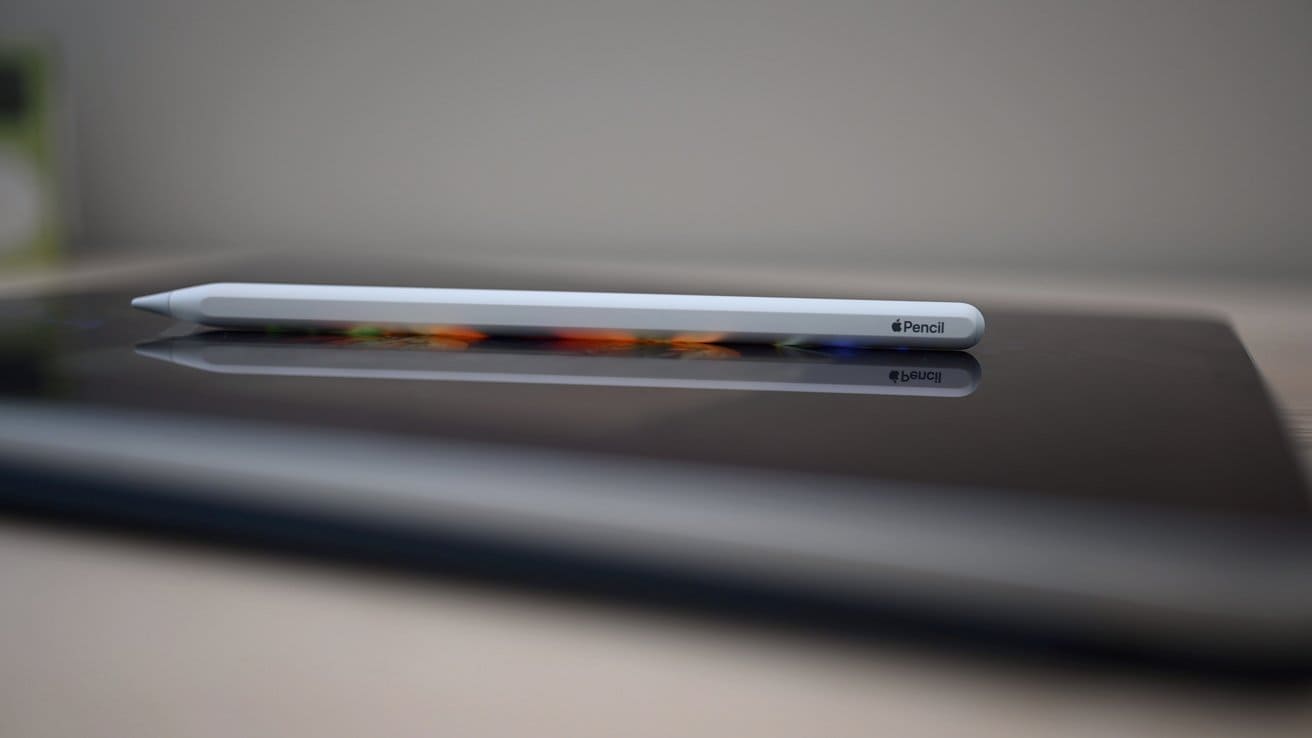
Доступ к настройкам пера обычно находится в системных параметрах планшета, в разделе, посвященном аксессуару или вводу:
- На iPad для Apple Pencil настройки можно найти в категории «Apple Pencil» в приложении «Настройки». Там можно активировать жесты двойного касания (для Apple Pencil 2-го поколения) или проверить информацию о стилусе.
- На планшетах Samsung с S Pen расширенные опции находятся в «Настройки» → «Дополнительные функции» → «S Pen». Здесь можно настроить Air Actions, команды при извлечении пера, быстрые заметки и многое другое.
- На устройствах с Windows, таких, как Microsoft Surface или планшеты HP с их стилусами, параметры пера обычно находятся в «Параметры» → «Устройства» → «Перо и Windows Ink».
Среди основных параметров, доступных для кастомизации, часто встречаются:
- чувствительность к нажатию — позволяет отрегулировать, как сильно нужно нажимать на «карандаш» для изменения толщины линии;
- функции кнопок — можно назначить различные действия вроде вызова ластика или контекстного меню.
В некоторых случаях производители (например, Wacom для своих профессиональных линеек) предоставляют отдельные приложения для детальной настройки.
Зарядка и уход за стилусом
Чтобы стилус служил долго и исправно, важно не только правильно его подключать и настраивать, но и следить за его состоянием, особенно за уровнем заряда и целостностью наконечника.
Определить запас энергии можно по индикаторам на «карандаше» или через уведомления на планшете, особенно это касается фирменных моделей. Рекомендуется не допускать полной разрядки аккумулятора слишком часто.
Наконечник аксессуара со временем изнашивается, особенно при активном использовании. Многие производители предусматривают возможность его замены; в комплекте часто идут запасные колпачки, или их можно приобрести отдельно.

Соблюдение этих несложных правил по зарядке и уходу поможет продлить жизнь стилуса и сохранить удовольствие от его использования на высоком уровне.
Как подключить стилус: устранение распространенных проблем
Иногда при подключении или в процессе работы со стилусом могут возникать затруднения. Большинство из них легко устранимы.
Если аксессуар не подключается или работает некорректно:
- проверьте уровень батареи и при необходимости поставьте цифровое перо на зарядку;
- убедитесь, что Bluetooth на планшете включен;
- перезагрузите гаджет и аксессуар — если это возможно;
- в настройках Bluetooth удалите стилус из списка сопряженных устройств и попробуйте подключить его заново;
- проверьте, не износился ли наконечник.
Подключение цифрового пера — процесс, который может показаться сложным, но на деле чаще всего оказывается простым и интуитивным. Зная как выбрать стилус для планшета, следуя пошаговым инструкциям и учитывая особенности конкретных моделей и предварительно подготовившись, можно быстро наладить взаимодействие между этими двумя устройствами. И, конечно, всегда полезно обращаться к официальной документации производителя, ведь там содержится наиболее актуальная и точная информация.



























Авторизируйтесь через социальные сети